钉钉是一款很多小伙伴在日常工作中都会使用到的办公软件,它可以有效地简化我们的办公流程,提高工作效率和企业管理效率,不少小伙伴喜欢在软件中创建各种智能表单来让大家填
钉钉是一款很多小伙伴在日常工作中都会使用到的办公软件,它可以有效地简化我们的办公流程,提高工作效率和企业管理效率,不少小伙伴喜欢在软件中创建各种智能表单来让大家填表,好方便自己后续的统计管理,但是有时候会因为一些原因需要提前结束表单,有些小伙伴就不清楚该怎么做了,所以今天自由互联小编就为大家带来了软件结束表单的方法,感兴趣的小伙伴一起来看看吧。
1、打开钉钉,点击下方的工作。
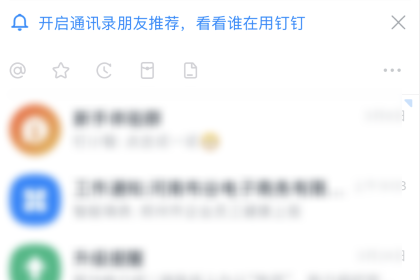
2、点击智能填表的图标。
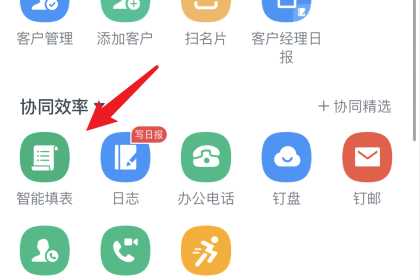
3、选择右下方统计的选项。
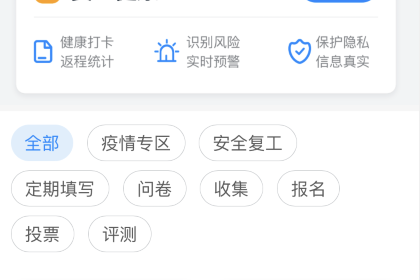
4、点击右下方三个点的图标。
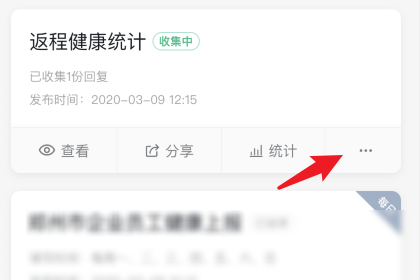
5、选择结束表单的选项。
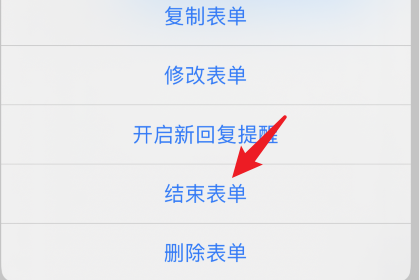
6、选择确定的选项,即可结束表单。
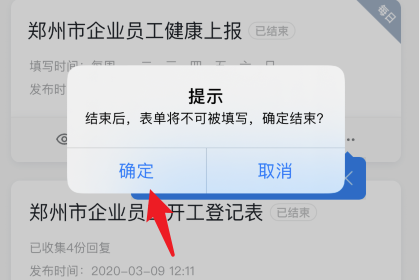
以上就是自由互联小编带来的软件结束表单方法了,还不清楚该怎么做的小伙伴只需要按照文章的步骤进行,就可以轻松结束了,以上就是文章的全部内容了,希望能够帮助到大家。
